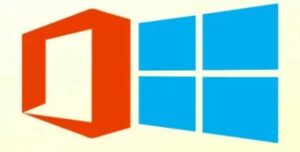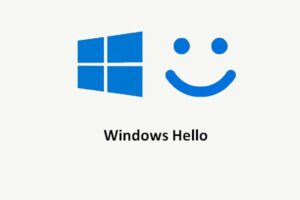Come disabilitare l’installazione automatica di stampanti e periferiche in Windows 10

Sia nel caso in cui capiti di collegarsi abitualmente a reti LAN, wi-fi o cablate, diverse da quella che utilizziamo normalmente, sia nel caso in cui invece utilizziamo una periferica che necessita di uno specifico driver che non puo’ essere aggiornato in automatico ad una versione piu’ recente per problemi di funzionalita’, puo’ essere utile disabilitare l’installazione automatica di stampanti e periferiche in Windows 10

Aprire Esplora file premendo contemporaneamente il tasto Windows ed il tasto E
Fare clic destro sulla voce Questo PC, nell’elenco di sinistra e selezionare Proprieta’ nel menu visualizzato. Nella pagina delle opzioni di sistema fare clic sul collegamento Impostazioni di sistema avanzate

Passate alla scheda Hardware e fate clic sul pulsante Impostazioni installazione dispositivo

Nella schermata che compare selezionare No per disabilitare l’installazione automatica di stampanti e periferiche in Windows 10